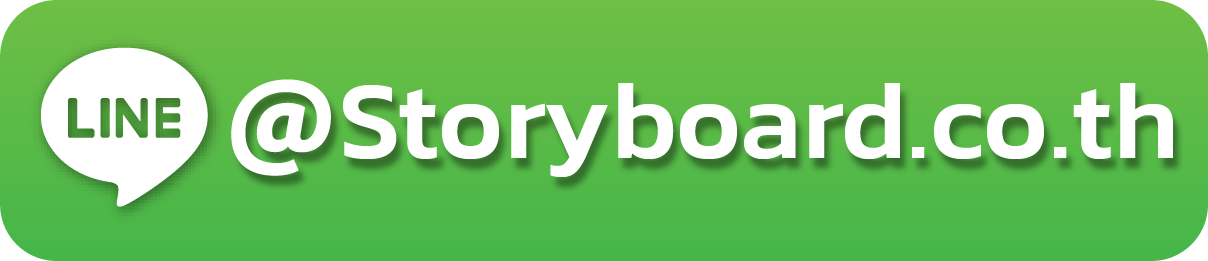PARALLAX! เทคนิคลับกับการทำให้ภาพนิ่ง ไม่นิ่งอีกต่อไป
สภาพนิ่งธรรมดา มันอาจจะน่าเบื่อเกินไป ใน Blog นี้ เราจึงอยากมาแนะนำลูกเล่นเท่ๆ เพื่อเพิ่มกิมมิค ให้กับรูปภาพของคุณให้ดูคูลกว่าเดิม ซึ่งสามารถทำได้ไม่ยาก ด้วยโปรแกรม Photoshop โปรแกรมตัดแต่งภาพยอดฮิต ที่เราเคยนำเสนอไปแล้วก่อนหน้านี้
สำหรับ Blog นี้ เรามีวิธีการเท่ๆ ที่จะช่วยในการเพิ่มมิติของภาพนิ่งแสนธรรดาของคุณด้วยการทำให้ ภาพมีการเคลื่อนไหวได้แบบสมจริงเหมือนกับภาพในวีดีโอ โดยใช้เทคนิคการทำ Parallax ซึ่งจะทำให้รูปภาพของคุณ มีการเคลื่อนไหว และไม่ได้เคลื่อนไหวแค่ตัววัตถุ แต่พื้นหลัง วิวทิวทัศน์ก็เคลื่อนไหวไปพร้อมกัน ทำให้ดูสมจริงมากยิ่งขึ้น เหมือนกับดูภาพจากวีดีโอ หรือไฟล์ Gif ที่หลายๆคนรู้จักกันดี หรือ ภาพเคลื่อนไหวระยะสั้นแบบย่อไฟล์
ขั้นตอนการทำ Parallax แบบกระชับคือ
1. เลือกรูปที่ต้องการจะนำมาใช้
2. จากนั้นก็ใช้โปรแกรม Pen Tool ในการดราฟรูปภาพ ตามตัวของคนหรือวัตถุที่ต้องการที่จะตัดต่อ
3. เมื่อดราฟเสร็จเรียบร้อยแล้ว ให้ทำการสร้างเลเยอร์ขึ้นมาใหม่ คือ เลเยอร์ที่ 1 แล้วทำการก็อปปี้ภาพ ที่เราดราฟไว้มาใส่ไว้ในเลเยอร์ที่ 1
4. เท่านี้เราก็จะได้ภาพที่เราดราฟมาแล้ว จากนั้นก็กลับมาที่ภาพแรกที่เราได้เลือกมา แล้วกดไปที่ Ctrl ใน Windowsหรือปุ่ม Command ใน mac แล้วกดคลิ๊กไปที่ เลเยอร์ 1 เราจะเห็นเส้นปะ ขึ้นมารอบๆภาพที่เราได้ดราฟไว้ เมื่อได้เส้นปะแล้ว ให้ไปที่ Edit ที่มุมซ้ายบน แล้วเลือกคำสั่ง Fill จะปรากฏหน้าต่างขึ้นมา ให้เราเลือกที่คำสั่งข้อแรก “Contents” แล้วเปลี่ยนให้เป็น Content-Aware แล้วกด OK
5. อาจจะสงสัยกันว่า ไม่เห็นมีอะไรเปลี่ยนไปจากเดิมเลย ให้เรามองไปที่เลเยอร์ 1 จากนั้นกดที่รูปดวงตา จะเห็นว่า ภาพที่อยู่ภายในเส้นปะจะหายไป เป็นการลบภาพวัตถุออกจาก Background ซึ่งสามารถลบวัตถุออกได้เกือบทั้งหมด
6. เก็บงานให้ทั้งหมดของเราให้แนบเนียนด้วย Clone Stamp Tool ทำการสแตมป์ไปที่ขอบๆของภาพให้ทั่วทั้งภาพ
7. กดคลิ๊กขวาที่ภาพ แล้วเลือก Convert to Smart Object ทั้ง 2 เลเยอร์ภาพ
8. จากนั้นไปที่ Window แล้วเลือกคำสั่ง Timeline แล้วกดที่ Create Video Timeline เลเยอร์ทั้ง 2 ภาพ จะปรากฏอยู่ใน Timeline ซึ่งขั้นตอนนี้คือขั้นตอนที่จะทำให้ภาพของเรามีการเคลื่อนไหว
9. เลือกที่เลเยอร์ที่ 1 ที่เป็นวัตถุ เลือก Transform แล้วปรับขนาดของวัตถุให้ใหญ่ขึ้น หลังจากนั้น เลื่อนเส้นสีแดงใน Timeline ไปไว้ที่ท้ายเฟรม เลือก Transform แล้วทำการปรับขนาดของวัตถุให้มีขนาดเท่าเดิม เมื่อลองกดเล่นดูจะเห็นว่า ตัววัตถุมีการเคลื่อนไหวแล้ว สิ่งที่ต้องทำขั้นต่อไปคือการทำให้ภาพ Background ที่เป็นวิวทิวทัศน์ เช่น เมฆ ให้มีการเคลื่อนไหวด้วย โดยการเลือกเลเยอร์ Background แล้วเลื่อนเส้นสีแดงไปไว้ที่ท้ายเฟรม แล้วทำการปรับ ขนาดของภาพทิวทัศน์มีขนาดใหญ่ขึ้น เท่านี้ก็เป็นอันเสร็จสิ้นขั้นตอนในการทำ จุดนี้จะเห็นได้ว่า ภาพวัตถุจะย่อจากภาพใหญ่กลับมาเป็นขนาดปกติ ส่วนภาพ Background จะเปลี่ยนจากขนาดปกติให้ใหญ่ขึ้น ทำให้ภาพออกมาดูสวนทางและมีมิติมากยิ่งขึ้น
ขั้นตอนสุดท้ายคือการทำให้ภาพนิ่งที่เราทำไว้ Render ออกมาเป็นวีดีโอ ด้วยการไปที่ File แล้วเลือก Export จากนั้นกดไปที่ปุ่ม Render Video แล้วกด Render เท่านี้เราก็จะได้ไฟล์วีดีโอภาพเคลื่อนไหวมาแล้ว จากการใช้ภาพนิ่งเพียงแค่ภาพเดียว ซึ่งการทำ Parallax รูปภาพนั้น ไม่ได้อยากอย่างที่คิด เพียงแค่รู้จักอุปกรณ์และวีธีใช้ เท่านี้คุณก็สามารถทำให้รูปภาพของคุณ เคลื่อนไหวได้แล้ว
สำหรับใครที่สนใจ สามารถดูคลิปเต็มได้ที่ Youtube : https://youtu.be/BfbY_AZFQis